
身為一個站長,擁有自己的網域有何重要性,我想不用我多說網路上已經有相當多的文章在討論,而很早以前我就想買個專屬網址,只是太懶了導致遲遲未付諸行動,今天剛好看到GoDaddy有特惠活動,真的是蠻便宜的,心想此時不買更待何時呢?本文就簡單的教導大家如何在「GoDaddy.com」中購買網域,含註冊、付費等,不需要半小時就可以搞定啦,超Easy。
網址:GoDaddy.com、GoDaddy優惠券代碼
推薦閱讀:[教學] 如何在Blogger/Blogspot中自訂網域,含Godaddy CNAME設定
【GoDaddy註冊】
既然要在GoDaddy中購買網域,那麼還是先註冊一個帳號比較方便,註冊的介面雖然是英文的,但沒有什麼困難度,基本的英文單字都很容易看的懂,比較重要的部分我把它標示在圖中了,而有關住址部分,只要透過「中華郵政全球資訊網 – 中文地址英譯」來翻成英文就行囉。註:「*」部分為必填欄位
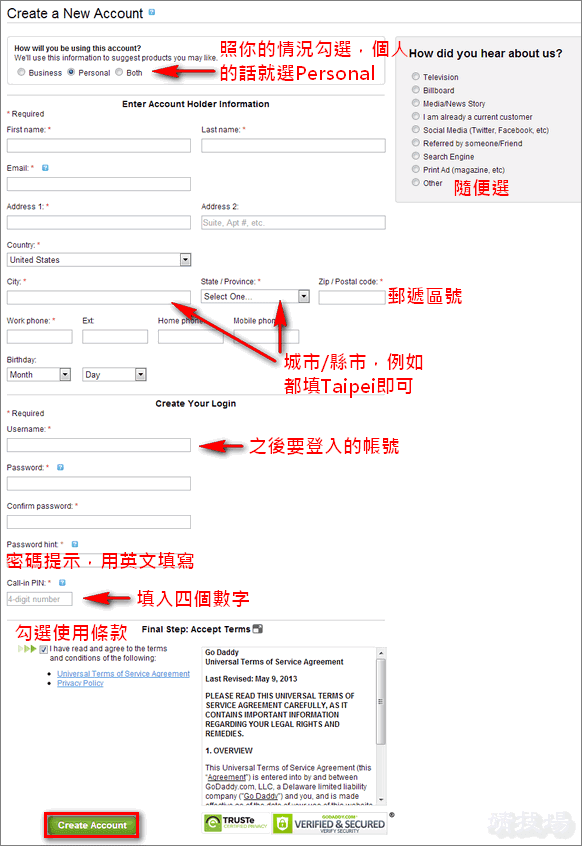
【GoDaddy購買網域】
在GoDaddy的首頁中就可以搜尋想要的網域了,例如我輸入「jinnsblog」 ,網址後可以自行選擇是要「.com」、「.net」、「.org」等等。
如果有特別的活動,也會出現在首頁中,例如圖中紅色圈選的部分就是這次的推廣活動:第一年「.com」的網域只要美金3元,而且還免費送「Private Domain Registration」的功能喔,這樣算起來一年還不用100元,夠便宜吧。
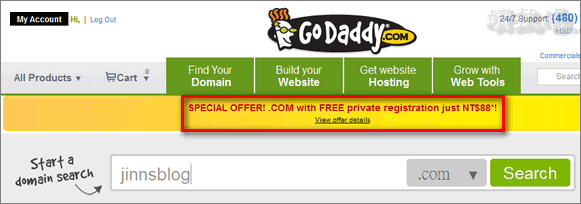
如果要購買的網域可以使用,那麼就可以看到綠色的恭喜畫面,此時還可以加購其他區域網址的網域,待選好之後點擊「Add」來加入購物車,再由右側的「Continue to Checkout」來進行結帳的動作
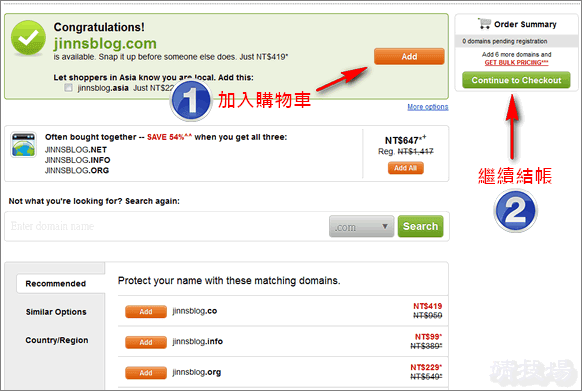
由於此次的推廣活動是有送Private Domain Registration(PDR)功能的,因此記得把這個選項勾起來,由下圖可以看到,PDR每年需要388台幣呢,當然不是每次的活動都有送這項功能的,所以自行注意一下,而其他的加值功能就看自己有沒有需要囉,接著請點擊「Add and Continue」繼續
什麼是Private Domain Registration(PDR)呢?簡單的來說,當你註冊網域時,你的一些相關資料如姓名、EMail、電話等等都會存在公開的Whois的資料庫中,因此,如果有購買PDR的功能,那麼你的資料就會受到保護囉,有些賣網域的網站有時會免費購送此功能,這都不一定,至於要不要買就看自己的考量吧
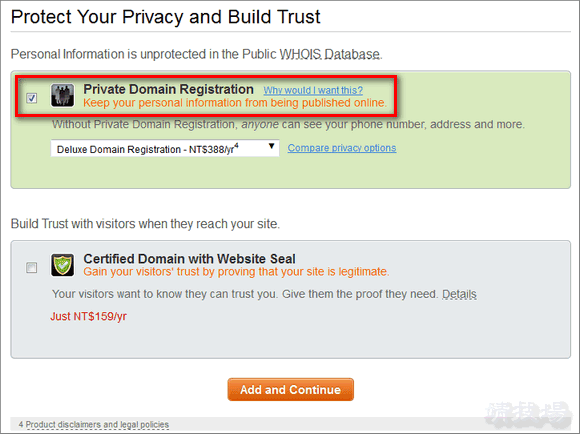
再來也是其他的加值服務,如果沒有需要就按「Continue」繼續吧,畢竟本文的重點是在購買網域嘛

進入訂單預覽畫面後,就可以很明顯的看到各項目的費用,以一年為例,一年的費用只要台幣88元,PDR的部分是免費的,加上一些其他費用,總價也不過是台幣94元,一星期不到2元太便宜囉,以這個例子來看是可以節省710元台幣的。如果你不是此次的活動,或者有更好的優惠券代碼,那麼可以在下圖底部所標示的地方來輸入你的代碼喔(例如:Retailmenot所提供的GoDaddy Promo Codes)

最後進入付費的畫面,請輸入你的信用卡帳號及相關資料,最後再點擊右邊的「Place Your Order」就行囉。這次的優惠只有第一年比較便宜,第二年起就沒有什麼優惠,但我覺得沒差那幾塊錢啦,所以還是一次買了5年,最主要是可以免費使用PDR的功能,總共省了2726元台幣。
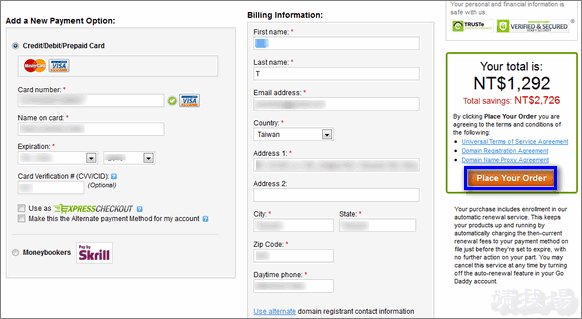
若資料一切正確,那麼就可以看到以下的成功畫面

如果在上圖中,點擊「Manage」,則可以看到網域已經購買,有效期限是到2018的5月30日,另外,你也會在EMail中收到GoDaddy的購買資訊喔

購買網域並沒有想像中的那麼困難,如果站長們想要長期經營自己的網站的話,買一個專屬於自己的網域是值得的,而且現在的價錢都蠻便宜的,以GoDaddy為例,即使這次的優惠活動過了,在網路上還是可以找到許多相關的優惠代碼(輸入Godaddy Coupon來搜尋就行了),像今天我就有看到優惠券代碼可以打到四折的,端看那時的活動而定
本篇文章就是買了網域後的第一篇喔,網址都已經變成「www.jinnsblog.com」開頭了,也請大家告訴大家,繼續支持喔
延伸閱讀:
.Blogger網址強制轉成國家/地區網址後,你可能會忽略的一些小現象
.[閒談] 最近Blogger流量減少,和Yahoo的搜尋引擎有關?
.WordPress架站教學 § 以000webhost免費空間為例,含申請、安裝、設定等完整步驟